Android Studio 单刷《第一行代码》系列 01 —— 第一战 HelloWorld
前言(Prologue)
本系列将使用 Android Studio 将《第一行代码》(书中讲解案例使用Eclipse)刷一遍,旨在为想入坑 Android 开发,并选择 Android Studio 作为开发 IDE 的同学开路。
PS:其实我就是现学现卖,希望我能坚持刷完。
系列目录在此:
关键词
《第一行代码》:CSDN 知名博主郭霖所著,Android 入门书籍。
Android Studio :谷歌目前主推的 Android 开发 IDE 工具。
战前准备
- Android Studio 下载、安装:请参考 stormzhang 的 Android Studio 系列教程。
- 《第一行代码》一本:或者电子书之类的,反正我是买了一本实体书。(PS:我会尽量写的完整,但不保证没有书籍对照的情况下你能完全看懂,毕竟本人水平有限。)
- Android 手机一部:由于众所周知的模拟器太慢,再加上我的笔记本电脑实在太古老了,跑模拟器太卡,我将使用真机进行开发、调试。(你可以使用模拟器,具体怎么使用请参考上面提到的 stormzhang 的系列教程)
摘要(Abstract)
第一战,必然是 Hello world!目标:创建一个 APP project,运行、查看目录结构。
创建 HelloWorld
打开 Android Studio,选择 Start a new Android Studio project,此时会弹出创建 Android 项目的对话框,填好 Application name(应用名称),选择好 project location(项目路径),然后点 Next。如下图

接下来选择 Minimum SDK(程序最低兼容版本),下面还有一个说明(your app will run on approximately 90.4% of the devices that are active on the Google Play Store) 会告诉你选择这个最低兼容版本大约可以支持多少设备。当然这是来自 Google Play Store 的数据,国内的话仅供参考吧。我选择 5.0 试了一下,悲催的 < 0.1%,老老实实的选择 4.0 吧,然后点Next。如下图
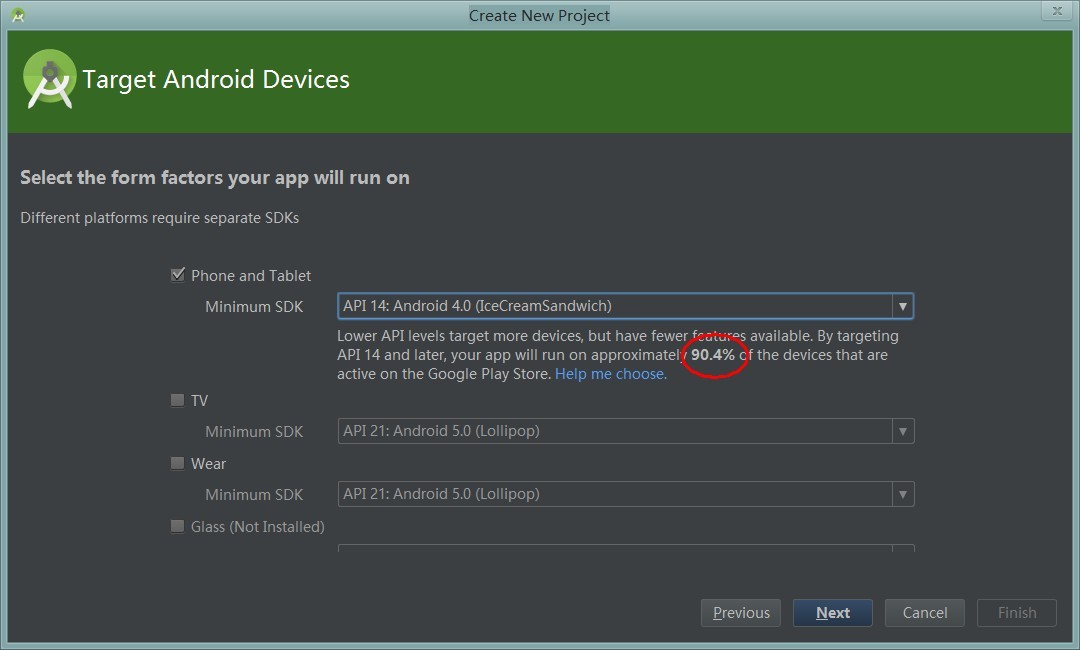
接下来选择 Activity(活动界面),我们选择 Blank Activity,继续点Next。我们需要给你刚刚选择的 Blank Activity 起名。Activity Name 我们填 HelloWorldActivity,下面的 Layout Name、Title、Menu Resource Name 都会自动跟着改变。如下图
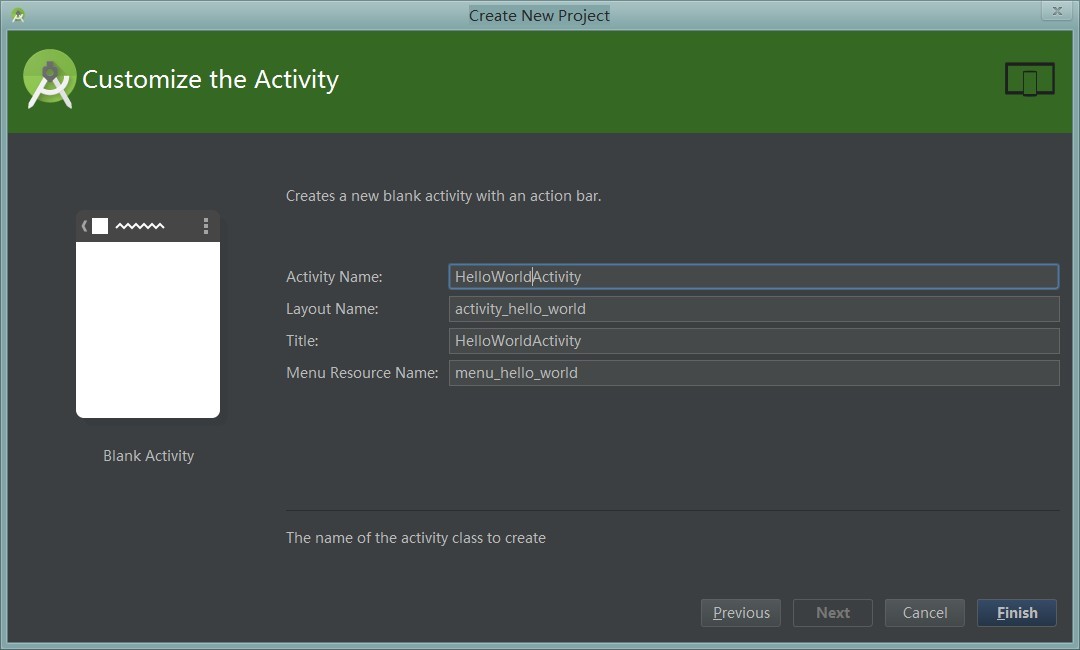
最后点击Finish,OK,项目创建完成。
运行
点击工具栏中的绿色小箭头,或者按 Shift+F10 运行项目(在此之前请将你的手机连接到电脑,或者创建好一个模拟器)。如下图

经过一番艰苦卓绝的编译之后,弹出了 Choose Device 的对话框,这里选择你的手机或模拟器,然后点击 OK。(PS:这里可以选择 Use same device for future launches. 复选框,这样以后运行就会默认选择的设备,不需要每次都选择设备了。)
看到熟悉的 Hello world 了吧。好了,就这样我们打响了 Android 战场的第一枪,Hello World 功不可没。
分析第一个 Android 程序
来看一下我们的项目目录结构吧,默认是这样的。如下图
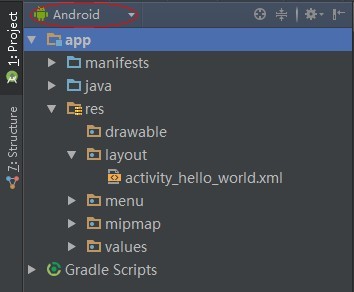
可以看到跟书中的 Eclipse 结构有很大区别,反正我是看不习惯(因为搞Java用Eclipse用惯了)。点击上图中红圈的地方,我们切换到 Project 模式。如下图
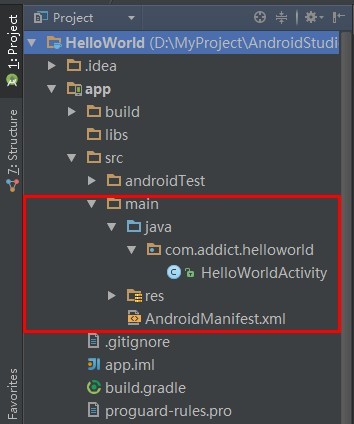
和书中所讲的 Eclipse 目录有一些区别:
- 上图目录中将 java 代码和资源文件(图片、布局文件等)全部归结为 src,在 src 目录下有一个 main 的目录,同时划分出 java 和 res 两个目录, java 目录则相当于 Eclipse 下的 src 目录,res 目录结构则一样。
- java 目录:放置所有 java 代码,展开后可以看到刚才创建的 HelloWorldActivity 文件。
- res 目录:放置项目中使用到的所有图片、布局、字符串等资源,后面再详细说明。
- libs 目录:放置项目中使用的第三方包,后面用到的时候再详细说明。
- AndroidManifest.xml:整个项目的配置文件,在程序中定义的所有四大组件都需要在这个文件里注册。后面用到的时候再详细说明。
书中还提到几个目录和文件:
- gen
- assets
- bin
- project.properties
这些在 Android Studio 创建的项目中并没有找到,但是他们都有对应的目录或文件,后面用到的时候再详细说明。
分析项目是如何运行的
AndroidManifest.xml
打开文件可以找到如下代码:
<activity
android:name=".HelloWorldActivity"
android:label="@string/app_name" >
<intent-filter>
<action android:name="android.intent.action.MAIN" />
<category android:name="android.intent.category.LAUNCHER" />
</intent-filter>
</activity>
这段代码表示对 HelloWorldActivity 这个活动进行注册,没有注册的活动是不能使用的。其中 intent-filter 里的两行代码非常重要,表示 HelloWorldActivity 是这个项目的主活动,项目运行时首先启动这个活动。
HelloWorldActivity
打开文件可以找到如下代码:
@Override
protected void onCreate(Bundle savedInstanceState) {
super.onCreate(savedInstanceState);
setContentView(R.layout.activity_hello_world);
}
onCreate() 方法是一个活动被创建时必定要执行的方法。Android 程序的设计讲究逻辑和视图分离。其中第二行调用了 setContentView() 方法,这个方法为当前活动引入了一个 activity_hello_world 布局,用来显示当前活动的视图。
activity_hello_world.xml
布局文件都是定义在 res/layout 目录下的,找到并打开文件,找到如下代码:
<RelativeLayout xmlns:android="http://schemas.android.com/apk/res/android"
xmlns:tools="http://schemas.android.com/tools" android:layout_width="match_parent"
android:layout_height="match_parent" android:paddingLeft="@dimen/activity_horizontal_margin"
android:paddingRight="@dimen/activity_horizontal_margin"
android:paddingTop="@dimen/activity_vertical_margin"
android:paddingBottom="@dimen/activity_vertical_margin" tools:context=".HelloWorldActivity">
<TextView
android:text="@string/hello_world"
android:layout_width="wrap_content"
android:layout_height="wrap_content" />
</RelativeLayout>
其中的 TextView 是 Android 提供的一个控件,可以用来显示文字。
这句代码 android:text="@string/hello_world" 是用来定义显示的文字内容的,其中引用了定义在 res/values/strings.xml 中的 hello_world 字符串。
Android 不推荐在程序中对字符串进行硬编码,通常是把字符串定义在 res/values/strings.xml,然后可以在布局文件或代码中引用。大家可以找到该文件,打开看看。
这里还有一个问题要说明:可能大家在打开 activity_hello_world.xml 这个文件时看到的并不是上面代码里的样子。如下图
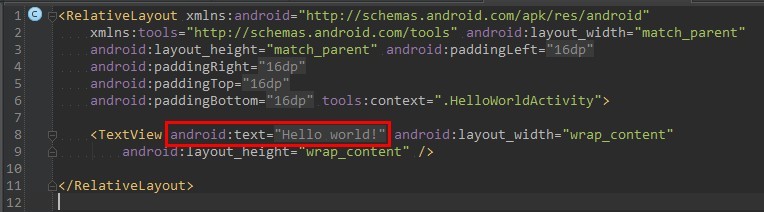
这里明明显示着 android:text="Hello world!",和我上面贴的代码不一样啊。其实把鼠标移到上面看看,或者点一下你就知道了。这应该是 Android Studio 的一个特性吧。
项目资源 res
首先看一下 res 的目录结构,如下图
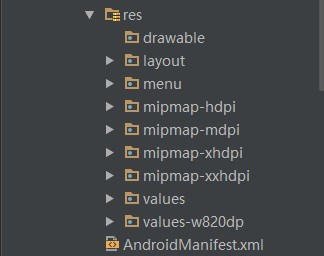
1. mipmap
用来放图片的。跟书中 Eclipse 中生成的有些区别,mipmap-hdpi 等代替了 drawable-hdpi。用法上区别不大,在引用时使用 @mipmap 就行了。我 Google Baidu 了一下,在 eoe 论坛里有人这么说。
Mipmaps早在Android2.2+就可以用了,但是直到4.3 google才强烈建议使用。把图片放到mipmaps可以提高系统渲染图片的速度,提高图片质量,减少GPU压力。so,do it。
2. layout
用来放布局文件的。
3. values
用来放字符串的。
4. menu
用来放菜单文件的。
其它(Miscellaneous)
尽管我试图在本文中尽量完整的进行描述,但受限于篇幅和我的个人水平,本文难免有所遗漏,欢迎在评论中指出。
如果您觉得阅读本文对您有帮助,请点一下“推荐”按钮,您的“推荐”将是我最大的写作动力!
关于作者(About Me)
addict
原文链接:http://www.cnblogs.com/DebugLife/p/4341702.html
本文谢绝转载,如需转载需征得作者本人同意,谢谢。
Android Studio 单刷《第一行代码》系列 01 —— 第一战 HelloWorld的更多相关文章
- Android Studio 单刷《第一行代码》系列 02 —— 日志工具 LogCat
前情提要(Previously) 本系列将使用 Android Studio 将<第一行代码>(书中讲解案例使用Eclipse)刷一遍,旨在为想入坑 Android 开发,并选择 Andr ...
- Android Studio 单刷《第一行代码》系列目录
前言(Prologue) 本系列将使用 Android Studio 将<第一行代码>(书中讲解案例使用Eclipse)刷一遍,旨在为想入坑 Android 开发,并选择 Android ...
- Android Studio 单刷《第一行代码》系列 07 —— Broadcast 广播
前情提要(Previously) 本系列将使用 Android Studio 将<第一行代码>(书中讲解案例使用Eclipse)刷一遍,旨在为想入坑 Android 开发,并选择 Andr ...
- Android Studio 单刷《第一行代码》系列 06 —— Fragment 生命周期
前情提要(Previously) 本系列将使用 Android Studio 将<第一行代码>(书中讲解案例使用Eclipse)刷一遍,旨在为想入坑 Android 开发,并选择 Andr ...
- Android Studio 单刷《第一行代码》系列 05 —— Fragment 基础
前情提要(Previously) 本系列将使用 Android Studio 将<第一行代码>(书中讲解案例使用Eclipse)刷一遍,旨在为想入坑 Android 开发,并选择 Andr ...
- Android Studio 单刷《第一行代码》系列 04 —— Activity 相关
前情提要(Previously) 本系列将使用 Android Studio 将<第一行代码>(书中讲解案例使用Eclipse)刷一遍,旨在为想入坑 Android 开发,并选择 Andr ...
- Android Studio 单刷《第一行代码》系列 03 —— Activity 基础
前情提要(Previously) 本系列将使用 Android Studio 将<第一行代码>(书中讲解案例使用Eclipse)刷一遍,旨在为想入坑 Android 开发,并选择 Andr ...
- 【java学习系列】 Android第一本书《第一行代码》
开始Java的学习,从Android,开始吧.<第一代码>开始阅读和调试demo例子. 下面是 <第一行代码>的思维导图:
- Android Studio:Unable to add window android.view.ViewRootImpl$W@5e2d85a -- permission denied for this window 第一行代码
学习<第一行代码>的时候,出现的错误. java.lang.RuntimeException: Unable to start receiver com.example.sevenun.l ...
随机推荐
- 考上好大学,然后进入IT行业是穷人孩子晋级中产的唯一出路?
今天看到一篇不错的文章,内容如下: 这个问题来自于我在知乎上参与的一个热贴讨论,作为一个10年的老码农,创业公司呆过,二.三流的互联网公司混过,BAT也遛了一趟,如今再次回归创业,经历算得上狗血了,看 ...
- 转:C# 获取磁盘及CPU的序列号
原文地址:http://www.cnblogs.com/stray521/archive/2010/08/06/1793647.html //获取磁盘序列号 try { System.Manageme ...
- js实现遮罩以及弹出可移动登录窗口
<!DOCTYPE html PUBLIC "-//W3C//DTD XHTML 1.0 Transitional//EN" "http://www.w3.org/ ...
- Zend studio 12.5.1破解过程
开始学习php了 今天又安装了一下Zend 之前找了很久的教程终于成了 , 今天换了一台电脑需要重新安装一下 又点忘记了. 就讲这个过程写下来 1.安装zend studio 12.5.1.这个过程 ...
- 推荐最近使用的一个APP
最近使用一个APP叫做得到,觉得很不错,将一些很好的思想提炼出来,然后语音表达,放松眼睛,聆听收获.
- python基础:os模块中关于文件/目录常用的函数使用方法
Python是跨平台的语言,也即是说同样的源代码在不同的操作系统不需要修改就可以同样实现 因此Python的作者就倒腾了OS模块这么一个玩意儿出来,有了OS模块,我们不需要关心什么操作系统下使用什么模 ...
- JavaScript图片轮播器
先贴上html的代码 <div class="ImgDiv"> <div class="Imgs" id="imgScroll&qu ...
- 关于FileOutputStream的问题
FileoutputStream在文件不存在的情况下会新建文件,但是有几个注意点: 1.有目录名(文件夹名)和文件名重复的话,会报错: 2.目录名不存在的情况下,也会报错
- 关于MD5加密的小知识
- (NSString *)MD5Hash { const char *cStr = [self UTF8String]; unsigned char result[16]; CC_MD5(cStr, ...
- android activity空指针异常解决问题解决
今天在开发过程中,遇到了一个错误 unable to instantiate activity componentinfo java.lang.nullpointerexception google之 ...
